wifi密码怎么修改
如何修改WiFi密码:详细步骤指南
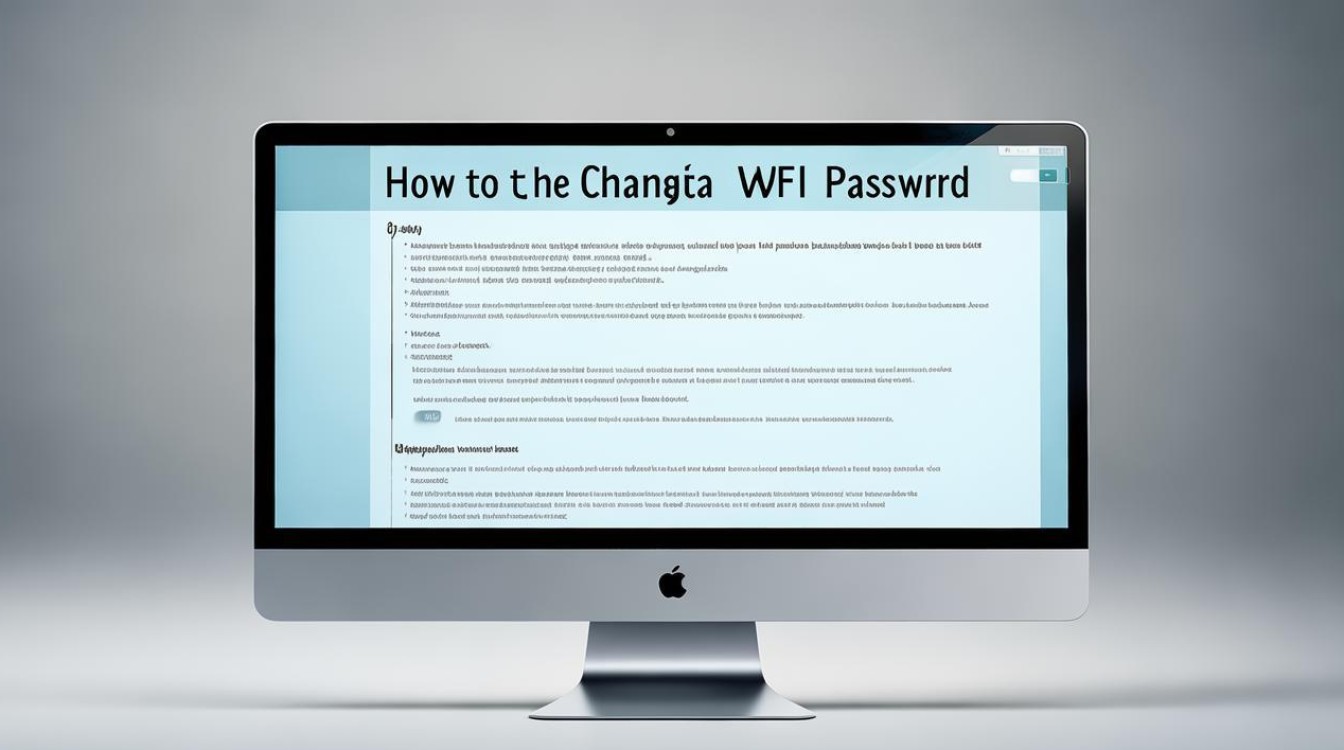
在当今数字化时代,WiFi已成为我们日常生活中不可或缺的一部分,为了确保家庭网络的安全性,定期更改WiFi密码是一项重要的预防措施,本文将为您提供一个详细的步骤指南,教您如何轻松修改WiFi密码,无论是通过电脑还是手机,都能轻松完成。
准备工作
在开始之前,请确保您具备以下条件:
- 管理员权限:您需要知道当前WiFi网络的管理员密码(通常是初次设置WiFi时设置的密码)。
- 设备连接:确保您的电脑或手机已连接到需要修改密码的WiFi网络。
- 访问路由器管理界面:大多数路由器都有一个默认的管理IP地址,如192.168.1.1或192.168.0.1,用于访问设置页面。
通过电脑修改WiFi密码
打开浏览器
打开您的网页浏览器(如Chrome、Firefox、Edge等)。
输入路由器IP地址
在浏览器的地址栏中输入路由器的IP地址(如192.168.1.1),然后按回车键,这将带您进入路由器的管理登录页面。
登录路由器
- 用户名和密码:输入您的路由器管理员用户名和密码,如果您没有更改过,这些信息通常可以在路由器底部的标签上找到,或者查看路由器的用户手册。
- 点击登录:输入正确的凭据后,点击“登录”按钮进入路由器的管理界面。
找到无线设置
在路由器管理界面中,寻找“无线设置”或“WiFi设置”选项,这通常位于左侧或顶部的菜单栏中。
修改WiFi密码
- 旧密码:如果需要,输入当前的WiFi密码以验证身份。
- 新密码:在指定的字段中输入您想要设置的新WiFi密码,建议使用强密码,结合大小写字母、数字和特殊字符,以提高安全性。
- 确认新密码:再次输入新密码以确认无误。
保存设置
点击“保存”或“应用”按钮以保存您的更改,路由器可能会重启以应用新的设置。
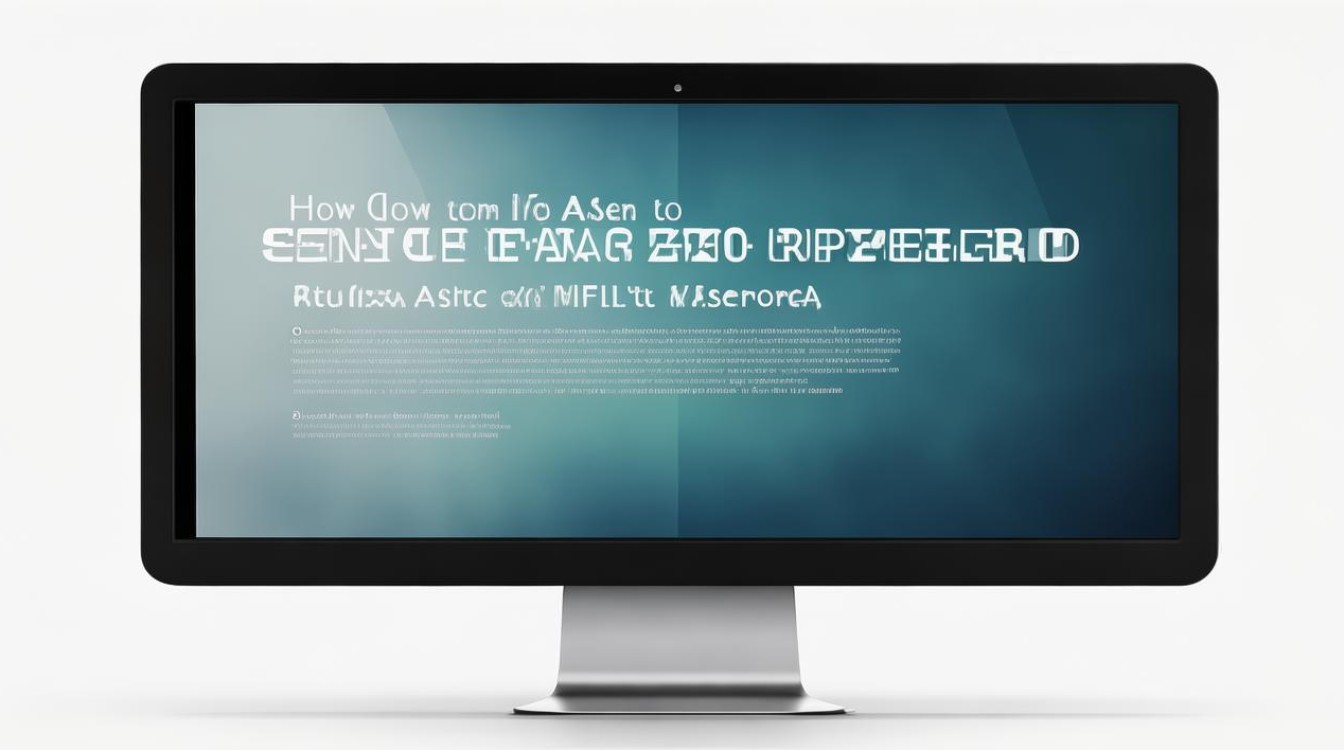
重新连接设备
修改密码后,您需要在所有设备上重新输入新的WiFi密码以重新连接网络。
通过手机修改WiFi密码
如果您更喜欢使用手机操作,以下是通过手机修改WiFi密码的步骤:
下载路由器管理应用
许多现代路由器都有对应的手机管理应用,您可以在应用商店中搜索并下载适用于您路由器品牌的官方应用(如TP-Link、小米路由器、华为路由器等)。
安装并打开应用
安装完成后,打开应用并按照提示进行设置。
登录路由器
使用与电脑相同的管理员用户名和密码登录到路由器管理界面。
修改WiFi密码
接下来的步骤与电脑类似:
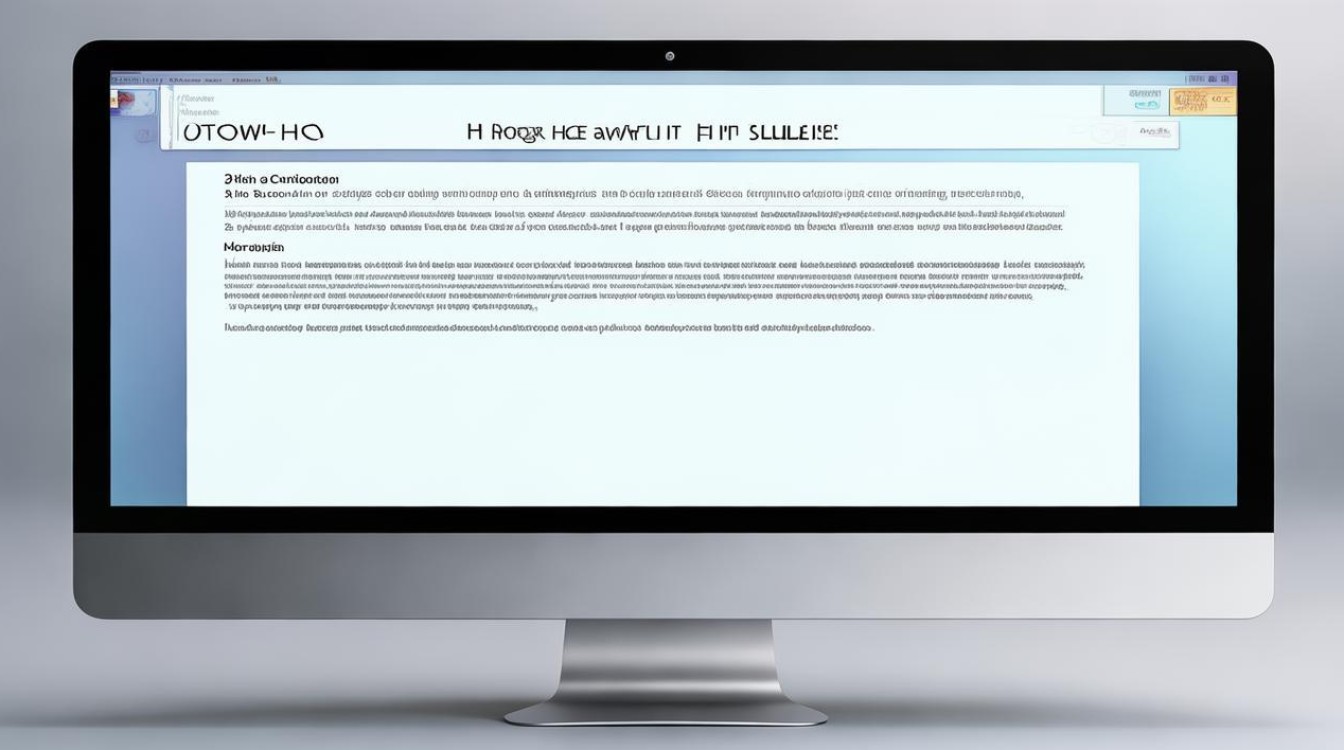
- 找到“无线设置”或相关选项。
- 输入新的WiFi密码并确认。
- 保存设置并等待路由器重启(如果需要)。
重新连接设备
同样,在所有设备上输入新的WiFi密码以重新连接网络。
常见问题与解答
问题1:我忘记了路由器的管理员密码怎么办?
解答:如果您忘记了路由器的管理员密码,通常需要将路由器恢复到出厂设置,这可以通过按住路由器上的复位按钮(通常是一个小孔,需要用针或牙签按下)约10秒钟来完成,这将清除所有自定义设置,包括WiFi名称和密码,您需要重新设置路由器。
问题2:修改WiFi密码后,部分设备无法连接怎么办?
解答:如果修改WiFi密码后某些设备无法连接,请确保:
- 输入的新密码正确无误。
- 设备的WiFi设置已更新为新的密码。
- 如果使用的是旧版本的操作系统或设备,可能需要手动忘记该网络并重新输入新密码进行连接。
- 检查路由器的DHCP设置,确保有足够的IP地址分配给所有设备。
通过以上步骤,您应该能够成功修改WiFi密码并解决常见的连接问题,记得定期更换密码,以保护
版权声明:本文由环云手机汇 - 聚焦全球新机与行业动态!发布,如需转载请注明出处。



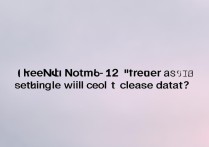
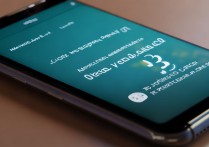
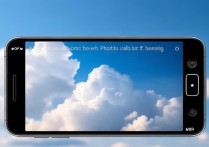






 冀ICP备2021017634号-5
冀ICP备2021017634号-5
 冀公网安备13062802000102号
冀公网安备13062802000102号